مقارنة بين VideoProc وCapCut
يؤثر اختيار أفضل برنامج لتحرير الفيديو بشكل كبير على جودة عمليتك الإبداعية. في هذه المقالة، سنقارن بين أداتين شائعتين لتحرير الفيديو، VideoProc وCapCut، بناءً على المهارات والاحتياجات المطلوبة. سنناقش ميزات هذين البرنامجين، وسهولة استخدامهما، وأدائهما، لتتمكن من تحديد الأنسب لمشاريع تحرير الفيديو الخاصة بك.
الجزء 1. ما هو VideoProc؟
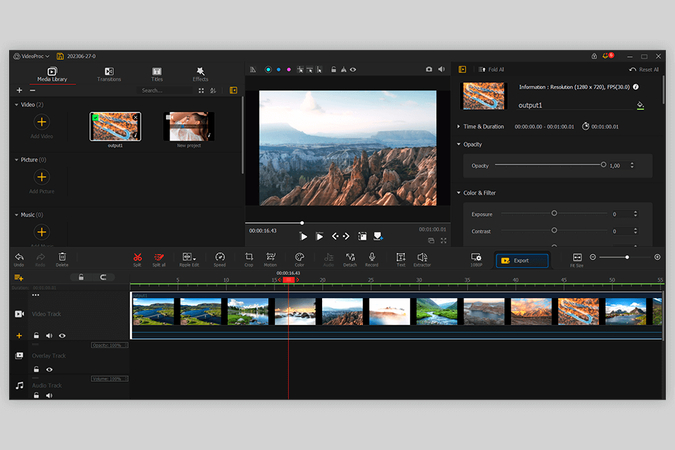
إذا كنت تحب تحرير الفيديوهات وترغب في تبسيط العملية للمبتدئين والمحترفين، فإن VideoProc هو برنامج تحرير فيديو قوي. يحتوي على ميزات مثل قطع الفيديو، الدمج، الفلاتر، معالجة فيديو 4K، وتسريع باستخدام وحدة المعالجة الرسومية (GPU).
بفضل واجهته البديهية، يجعل VideoProc من السهل تحسين الأفلام، وتسوية اللقطات المهتزة، وتحويل الملفات بين مجموعة متنوعة من الصيغ. وبما أنه برنامج شامل، فإنه يُفضّل للأشخاص الذين يرغبون في إضافة لمسة احترافية دون الحاجة إلى منحنى تعلم كبير.
الجزء 2. ما هو CapCut؟
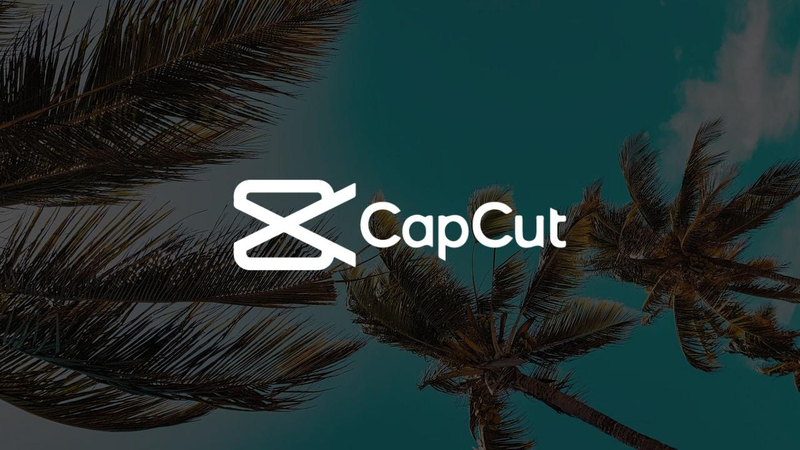
يعد تطبيق تحرير الفيديو سهل الاستخدام CapCut موجهًا لمستخدمي الهواتف المحمولة. هو منتج تم تطويره بواسطة ByteDance ويحتوي على أدوات تحرير قوية مثل القص، والتقسيم، والدمج، وإضافة الموسيقى، والتصفية، والتأثيرات.
ما يميز CapCut هو واجهته البديهية سهلة الاستخدام، المناسبة للمبتدئين والمستخدمين المنتظمين. كما أنه يدعم تحرير الفيديوهات عالية الدقة، مما يساعد المستخدمين على إنشاء محتوى احترافي بسهولة. يعتبر CapCut شائعًا بشكل خاص بين منشئي المحتوى على تيك توك وإنستغرام بفضل تكامله مع وسائل التواصل الاجتماعي، مما يتيح لك إنشاء مقاطع فيديو قصيرة جذابة.
الجزء 3. المقارنة الكاملة بين VideoProc و CapCut
عليك الاختيار بين VideoProc و CapCut بناءً على اختلافاتهما في عوامل مختلفة. أدناه، قمنا بمقارنة الخصائص المدعومة، والميزات الذكية (AI)، وتوافق الأجهزة، والأسعار بين البرنامجين.
VideoProc
يعد VideoProc برنامجًا ممتازًا للمحررين المبتدئين والمحترفين على حد سواء. سهل الاستخدام، ويحتوي على ميزات كاملة ويعمل بكفاءة عالية.
1. الخصائص
- يدعم تحرير الفيديو عالي الدقة للحصول على نتائج واضحة ونقية.
- يجعل الفيديو المهتز أسهل في المشاهدة.
- يسهل على المستخدمين التعامل مع مسارات الصوت والفيديو المختلفة.
- يوفر وقتك وجهدك من خلال تمكينك من تحرير العديد من الملفات في وقت واحد.
2. الصيغ المدعومة
يدعم VideoProc مجموعة واسعة من الصيغ، بما في ذلك:
- صيغ الفيديو: MP4، AVI، MOV، MKV، FLV والمزيد.
- صيغ الصوت: MP3، AAC، WAV، M4A، إلخ.
- صيغ الصور: JPG، PNG، BMP وغيرها. يضمن الدعم الواسع أن البرنامج يمكنه العمل مع جميع مصادر وأجهزة الوسائط.
3. الميزات الذكية (AI)
يستخدم VideoProc تقنية الذكاء الاصطناعي المتقدمة لتحسين وظائفه:
- يعمل على تحسين كيفية تسريع عملية العرض والتحويل.
- تقوم هذه الميزة بضبط معدلات الإطارات تلقائيًا لملفات الفيديو.
- تستفيد مقاطع الفيديو عالية الدقة بشكل كبير من هذه الميزات، مما يحسن كفاءة التحرير بشكل ملحوظ.
4. توافق الأجهزة
يتوفر VideoProc على نظامي Windows و macOS. يمكن للمستخدمين الاستفادة من إمكانيات التحرير القوية على بيئة سطح المكتب المفضلة لديهم.
5. التسعير
يوفر VideoProc خيارات تسعير مرنة:
- شراء لمرة واحدة: يتم بيع البرنامج مرة واحدة مدى الحياة.
- خطط الاشتراك: تتوفر خيارات شهريّة وسنويّة بتكلفة أولية منخفضة. هذه التكاليف مبررة للمحررين المحترفين الذين يتطلبون استثمارًا، لكن مقابل ما يقدمه البرنامج، فإن السعر معقول.
CapCut
تطبيق تحرير الفيديو الشهير CapCut من ByteDance يوفر واجهة سهلة الاستخدام والعديد من الميزات للمستخدمين اليوميين ومنشئي المحتوى.
1. الخصائص
- تصميم بسيط يسمح بالتنقل لجميع مستويات المهارة.
- يتضمن مكتبة من الفلاتر، الانتقالات، والملصقات لمساعدتك في تحسين إبداع الفيديو الخاص بك.
- يتيح للمستخدمين إضافة نصوص مخصصة وتراكبات موسيقية مجانية.
- يمكن للمستخدمين تعديل سرعة تشغيل الفيديو سواء بالتصوير البطيء أو السريع.
2. الصيغ المدعومة
يدعم CapCut العديد من الصيغ الشهيرة، بما في ذلك:
- صيغ الفيديو: MP4، MOV، و AVI.
- صيغ الصوت: MP3، WAV، و M4A.
3. الميزات الذكية (AI)
يستخدم CapCut تقنية الذكاء الاصطناعي لتحسين تجربة التحرير:
- يولد الترجمة التلقائية للفيديوهات، مما يوفر الوقت والجهد.
- يبحث عن الأجزاء الأساسية في لقطات الفيديو للتحرير السريع. تساعد هذه الميزات الذكية في تقليص وقت التحرير للمبدعين الذين ينتجون محتوى بسرعة.
4. توافق الأجهزة
تم تصميم CapCut بشكل أساسي للأجهزة المحمولة وهو متاح على iOS و Android. يتمحور هذا البرنامج حول الأجهزة المحمولة، مما يتيح للمستخدمين تحرير الفيديوهات أثناء التنقل، وهو مثالي للمبدعين الذين يعملون على هواتفهم الذكية.
5. التسعير
CapCut مجاني للاستخدام، مع خيارات للشراء داخل التطبيق:
- لا توجد رسوم اشتراك: لا التزام مالي للوصول إلى مجموعة واسعة من الميزات.
- المشتريات داخل التطبيق: يمكن للمستخدمين شراء تأثيرات أو أصول إضافية حسب الحاجة. يبلغ سعر CapCut حوالي 25.99 دولارًا شهريًا و 249.99 دولارًا سنويًا، مما يجعل هذا النموذج جذابًا للمستخدمين المنتظمين أو المبتدئين في تحرير الفيديو.
الجزء 4. نصائح احترافية. أفضل محسن فيديو 4K مع تجربة مجانية
إن امتلاك الأدوات المناسبة سيسهم بشكل كبير في تحسين جودة الفيديو الخاص بك. إذا كنت تبحث عن الأفضل لتحسين مقاطع الفيديو 4K الخاصة بك، فإن HitPaw VikPea (المعروف سابقًا بـ HitPaw Video Enhancer) سيكون خيارك الأول. يعمل هذا البرنامج على تحسين الفيديو بشكل كبير كما أنه مخصص لإصلاح الفيديوهات التالفة أو منخفضة الجودة.
يتميز HitPaw VikPea بواجهة سهلة الاستخدام وميزات رائعة تجعله مثاليًا للمبتدئين أو المحررين ذوي الخبرة الذين يرغبون في تحسين مقاطع الفيديو بسهولة. يعمل هذا الأداة بشكل جيد سواء كنت تتعامل مع التشويش أو عدم الوضوح وتساعدك في جميع عمليات تحرير الفيديو التي تحتاجها.
لماذا تختار HitPaw VikPea
- يصلح التشويش وضبابية الصورة ليمنحك فيديوهات أكثر وضوحًا.
- يستخدم تقنية الذكاء الاصطناعي لتحسين جودة الفيديو.
- التنقل سهل للجميع مع تصميم بسيط.
- يوفر الوقت أثناء تحسين عدة مقاطع فيديو في نفس الوقت.
- يدعم العديد من صيغ التحرير والمشاركة المرنة.
خطوات لتحسين الفيديو
الخطوة 1. أول شيء يجب فعله هو تثبيت برنامج HitPaw VikPea من موقعه الرسمي.
الخطوة 2. اختر خيار "اختيار ملف" لاستيراد الملف مباشرة أو اسحب الفيديو بعد تثبيت التطبيق. يدعم HitPaw VikPea أكثر من ثلاثين صيغة إدخال مثل MP4، AVI، MOV، MKV، و M4V.

الخطوة 3. يقدم هذا المحسن القوي للنوعية عددًا من النماذج الذكية (AI)، مثل النموذج العام لإزالة الضوضاء، نموذج الأنيميشن، نموذج الوجه، نموذج تلوين الفيديو، نموذج تحسين اللون، نموذج الترجمة بين الإطارات، ونموذج الاستقرار.

الخطوة 4. بعد تحميل الفيديو المطلوب، انقر على معاينة الفيديو قبل بدء العملية. قد يستغرق ذلك بعض الوقت. إذا كنت راضيًا عن الفيديو المحسن، انقر على خيار التصدير لحفظه.

ملاحظة: لتصدير الفيديو المحسن، ستحتاج إلى النسخة المدفوعة.
تعرف أكثر عن HitPaw VikPea
الخاتمة
اختيار أفضل برنامج لتحرير الفيديو أمر بالغ الأهمية للحصول على نتائج عالية الجودة. على الرغم من أن CapCut و VideoProc ممتازان، فإن HitPaw VikPea هو الطريقة الأكثر فعالية لتحسين وإصلاح أفلامك حتى 4K أو حتى 8K. بالنسبة لأي فنان سينمائي، فإن قدراته المتطورة وواجهته سهلة الاستخدام تجعله لا غنى عنه. جرب HitPaw Video Enhancer اليوم للحصول على نتائج استثنائية في مقاطع الفيديو الخاصة بك.








 HitPaw FotorPea
HitPaw FotorPea HitPaw VoicePea
HitPaw VoicePea  HitPaw Univd
HitPaw Univd 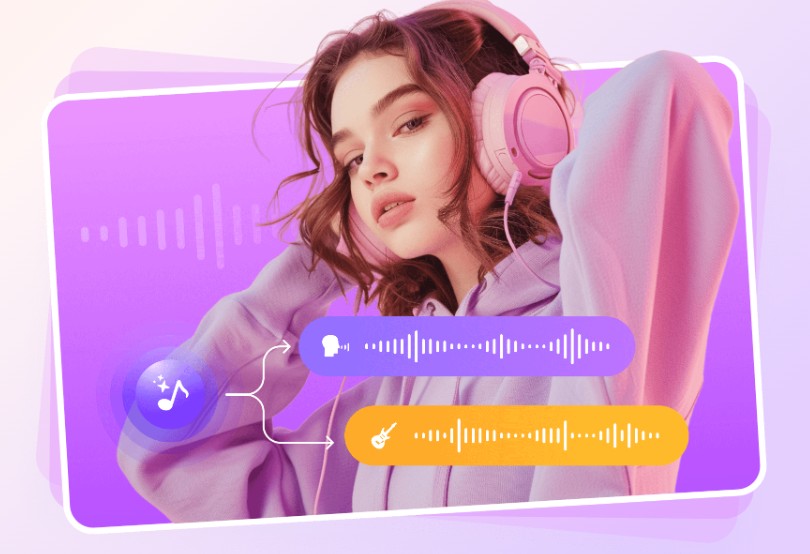
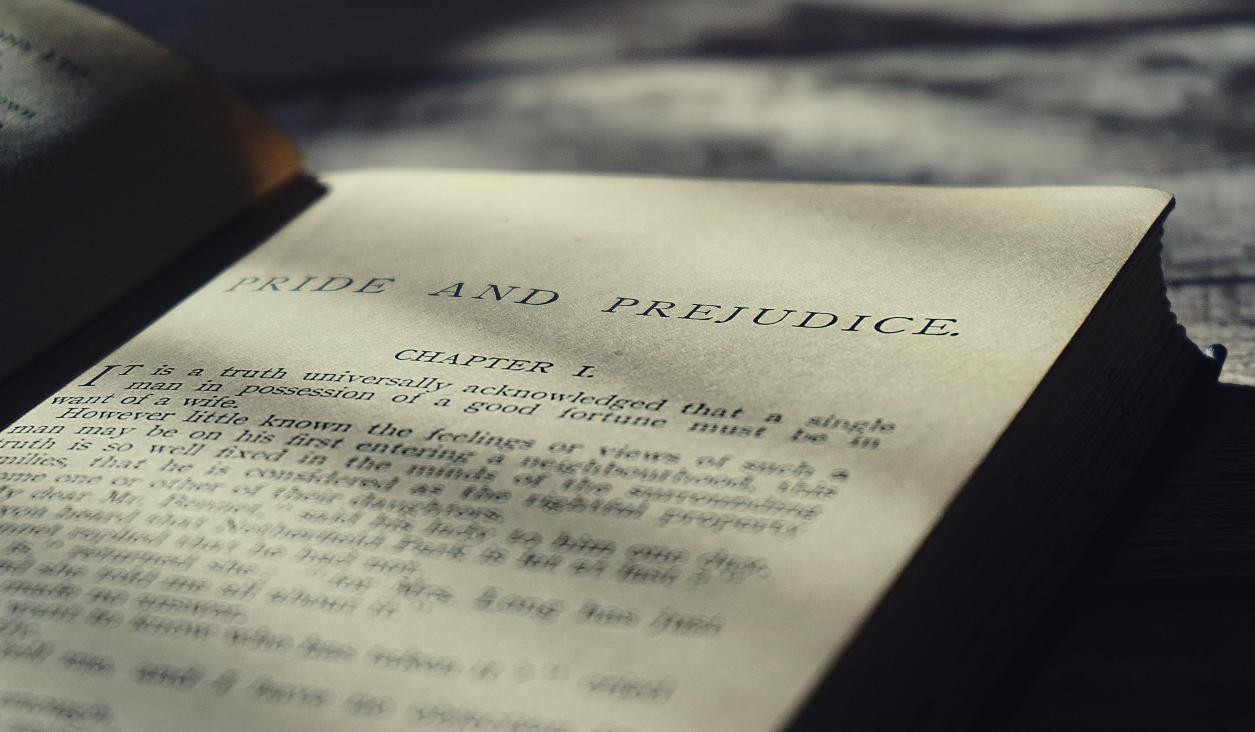


شارك هذه المقالة:
حدد تقييم المنتج :
محمد أمين
محرر HitPaw
أعمل بالقطعة منذ أكثر من خمس سنوات. دائمًا ما يثير إعجابي عندما أجد أشياء جديدة وأحدث المعارف. أعتقد أن الحياة لا حدود لها لكني لا أعرف حدودًا.
عرض كل المقالاتاترك تعليقا
إنشاء التعليقات الخاص بك لمقالات HitPaw